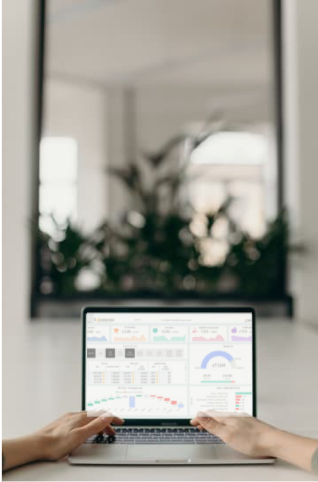אחת המעלות המובהקות בשימוש ב- Power BI היא מגוון הויזואליזציות הרחב. עם זאת, יש לקוחות שמתחברים לויזואליזציה מסוימת ומעוניינים לראות את כל המדדים הרלווונטיים בלי להפריד וליצור לכל מדד ויזואליזציה נפרדת. לנו כמפתחים יש את האפשרות להתגמש עם כולם.
כאשר הגיע אלינו לקוח שביקש לראות מדדים שונים בויזואליזציה ספציפית שנוחה לו במיוחד (Line Chart, בתמונה), במחשבה ראשונה חשבנו להשתמש במדד Switch וטבלת עזר לפיתרון הבעיה בקלות ולאפשר את הפעולה:
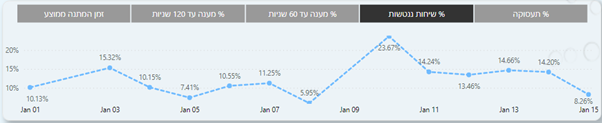
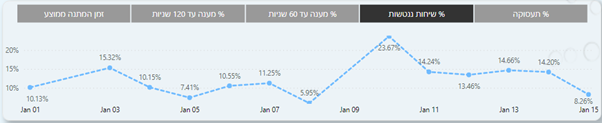
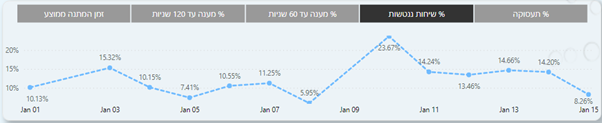
אלא שכל עוד המדדים כולם נמדדים באחוזים, הפתרון הסטנדרטי נראה מתאים ופשוט לביצוע. הבעיה התחילה כאשר הבקשה כללה מדד שאינו נמדד באחוזים, לדוגמא – 'זמן המתנה ממוצע' שהוביל לתוצאה העגומה הבאה:
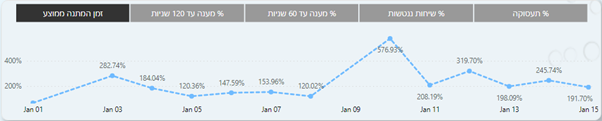
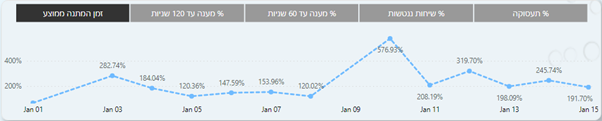
למעשה, זמן ההמתנה הממוצע נמדד בדקות ואילו השאר באחוזים ולכן, לא רק שאינו רלוונטי לתצוגה, הוא גם מוכפל ב-100 בגלל המעבר לאחוזים. הפיתרון המהיר והאינטואיטיבי היה להוסיף פקודת Format לפני המדד הספציפי ולהחליפו לתצוגה עשרונית, אך הפקודה הופכת את סוג הדאטה לטקסטואלי, והוא אינו יכול להתפרס על פני ציר הזמן.
כיצד נגשר על הפער?
הפתרון אלגנטי ופשוט לביצוע: Calculation Group, יצירת קבוצת מדדים שלמעשה מחליפה את השימוש ב-Switch.
היישום היעיל ביותר נעשה באמצעות Tabular Editor, כלי מצוין שמתחבר ישירות למודל מתוך ה -Power BI Desktop ומתאים גם לשימושים רבים אחרים.
במקרה הנ"ל נוכל ליישם את רעיון ה- Calculation Group במספר שלבים:
- תחילה נוודא שהתוסף Tabular Editor מותקן על המערכת, או נוריד אותו כאן: https://github.com/otykier/TabularEditor/releases/tag/2.15.3
* ניתן למצוא אותו ב-Power BI Desktop בטאב 'External Tools' –



- ניצור Calculation Group באמצעות לחיצה ימנית על Tables:
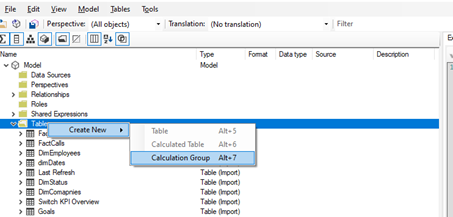
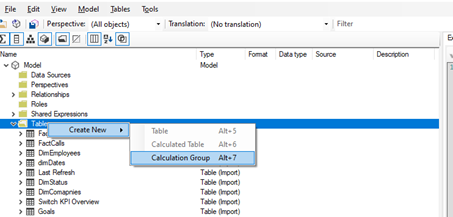
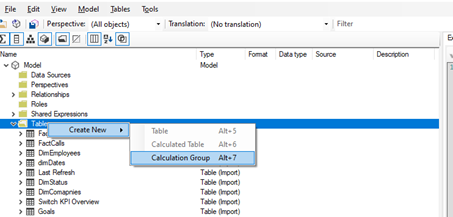
- ניצור Calculation Items, כאשר ניתן במקרה המתואר אפשר ממש למשוך את המדד הקיים לתוך איזור הפורמולה וכמובן דרושה גם הגדרת הפורמט (מסומן באדום):
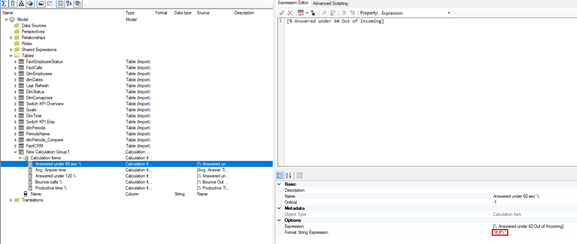
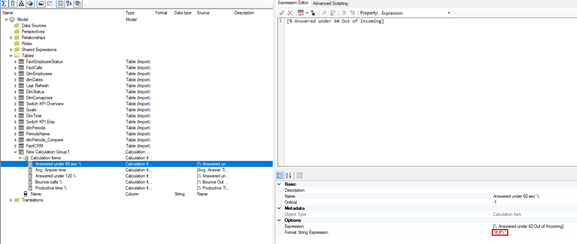
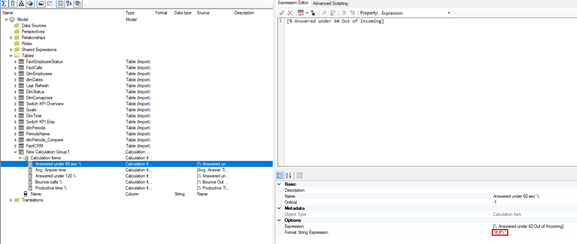
- ניצור מדד – 'SelectedMeasure' בתוך הקבוצה:
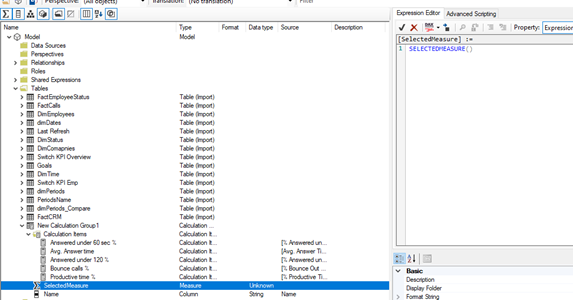
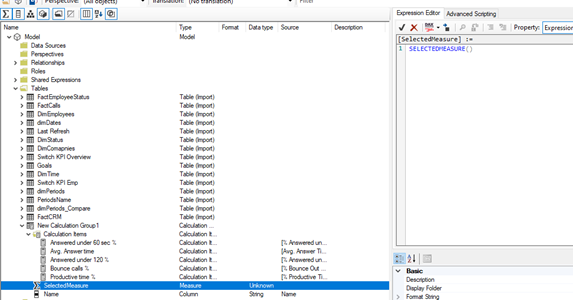
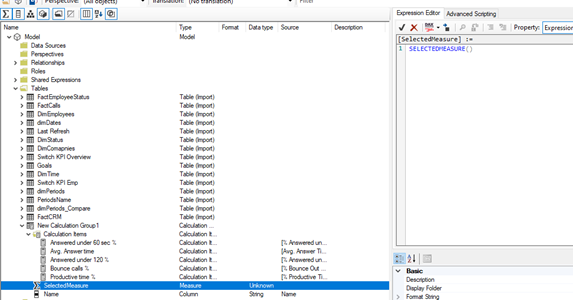
- נשמור את השינויים אל תוך המודל (יתכן שתידרשו גם ללחוץ על Refresh ב-PBIX):
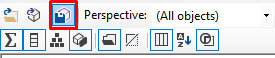
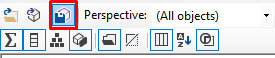
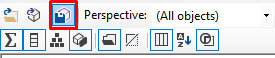
- יצירת הקבוצה גם מייצרת אוטומטית עמודה שנקראת 'NAME' והיא מחזיקה את שמות המדדים בקבוצה. הכנסה של עמודה זאת לפרמטר ה’Legend’- והכנסה של מדד ה-‘Selected Measure’ לתוך פרמטר ה-'Values' תתבצע כך:



- יצירת Slicer לשליטה באילו מדדים יופיעו בויזואליזציה, כאשר את השדה תמלא עמודת ה'NAME'. בנוסף, ישנה אפשרות להציג מספר מדדים במקביל, כל אחד ביחידת המדידה הרלוונטית אליו:
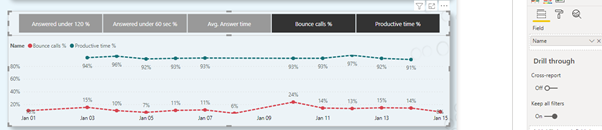
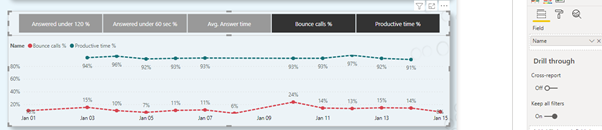
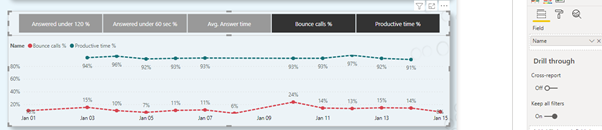
והרי זה פלא, בחירה במדד ה-’Avg. Answer Time’ תראה בויזואליזציה את המדד הרצוי ביחידת המידה ובפורמט הרלוונטי שהוגדר לו:
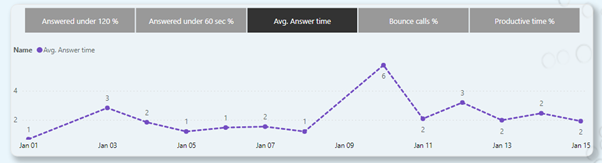
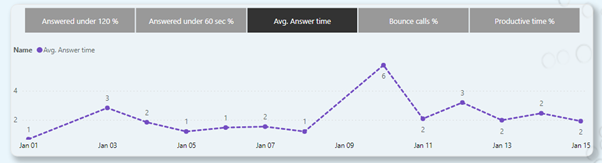
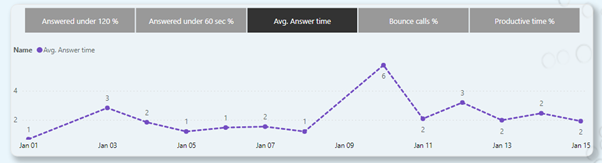
לסיכום, למדנו להכיר עוד שימוש ב-Feature המופלא שנקרא Calculation Group, בו ניתן להשתמש כפתרון אלגנטי ופשוט למגוון רחב של בעיות ויישומים. בנוסף לכך, שימוש בתוסף Tabular Editor הינו מומלץ מאוד למפתחים. הוא נוח לשימוש, ובעל יכולות מעניינות רבות גם כאשר עושים בו שימוש על Power BI “Stand Alone” ולא רק על מודלים שמחוברים ל-Analysis Services.
בכל שאלה נוספת, אנחנו כאן. נשמח לסייע בכל אתגר עסקי באמצעות BI וניתוח DATA.
רעיונות למסכים שישדרגו לכם את היומיום? שאלות נוספות? זקוקים להדרכה או לתמיכה? כיתבו לנו: [email protected]
Photo by Miguelangel Miquelena on Unsplash